- Home ›
- はてなブログの使い方 ›
- はてなブログの開設
トップページに表示される記事数を設定する
はてなブログでで作成したブログのトップページへアクセスすると、最新の記事から順に決められた数の記事が一覧で表示されます。決められた数以上の記事が投稿済みの場合は次ページにまた決められた数の記事が表示されます。ページ毎に表示される記事の数はデフォルトで 7 つですが変更することができます。ここではトップページに表示される記事数を変更する手順について解説します。
(Last modified: )
トップページに記事がどのように表示されるのか
トップページに記事がどのように表示されるのかを確認する前に、投稿済みの記事数を確認してみます。現在投稿済みの記事はダッシュボードで確認することができます。画面右上の「はてなID」をクリックし、表示されたメニューの中から「ダッシュボード」をクリックしてください。
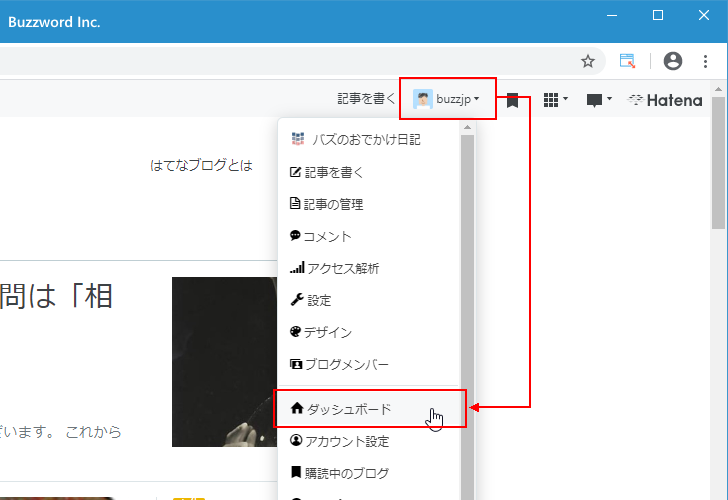
ダッシュボードが表示されます。マイブログのところを見ていただくと「投稿数」が 15 となっており、現在 15 記事が投稿済みであることが分かります。
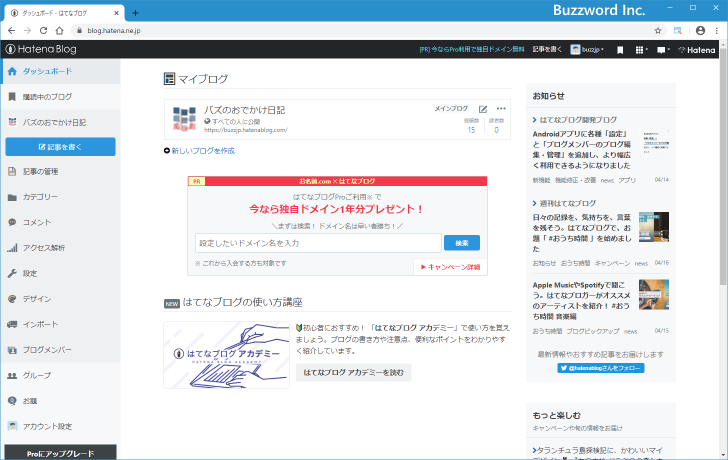
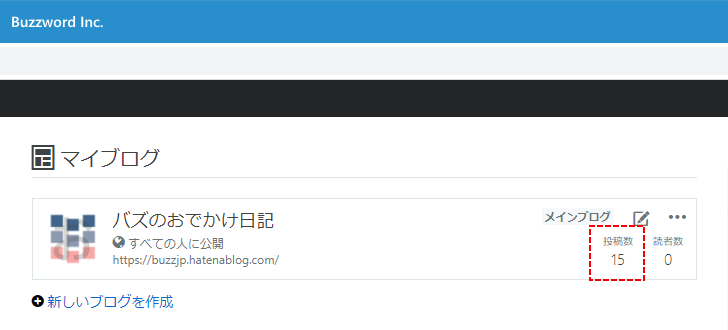
次にブログへアクセスしてください。ブログのトップページが表示されます。トップページには投稿日時が新しいものから順に 7 つの記事が表示されます。
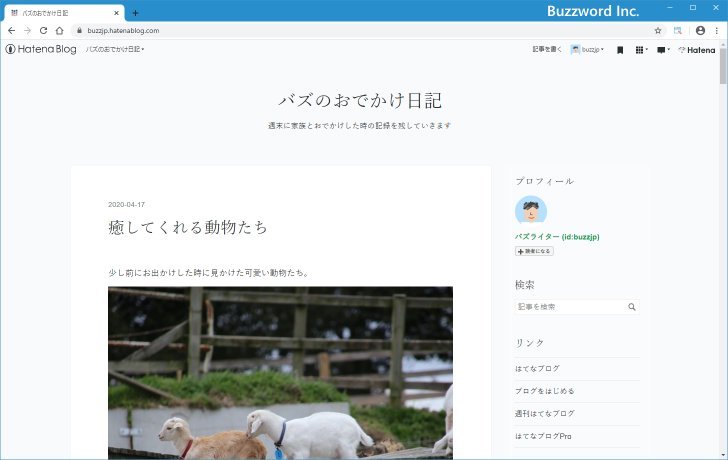
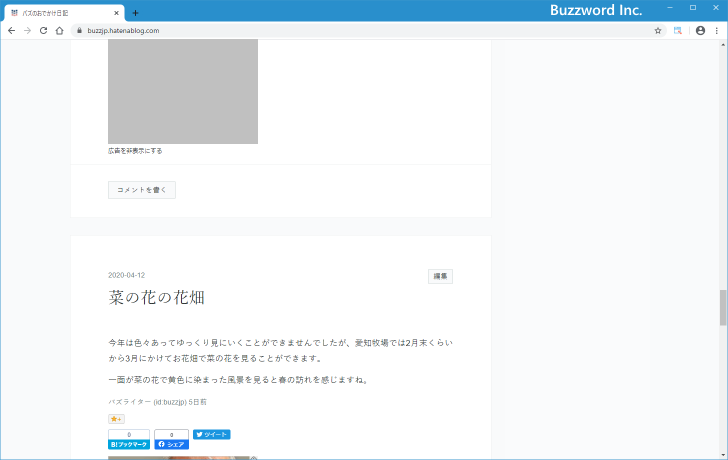
記事は全部で 15 記事投稿されていたので、 8 記事目以降についてはトップページの一番下に表示されている「次のページ」をクリックすることで見ることができます。
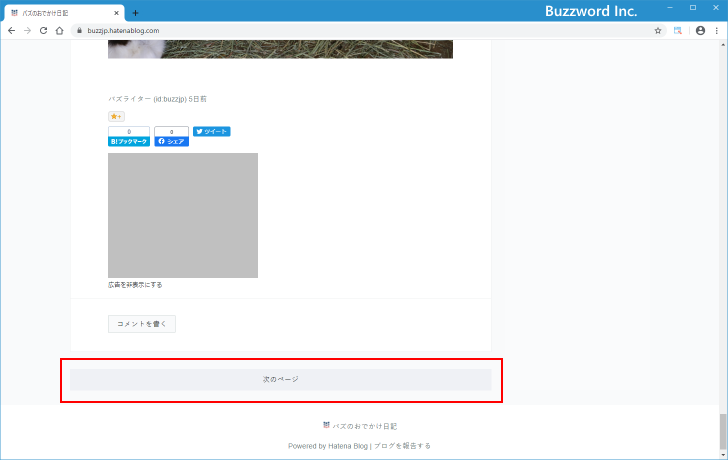
2 ページ目では 8 記事目から 14 記事目までが表示されます。
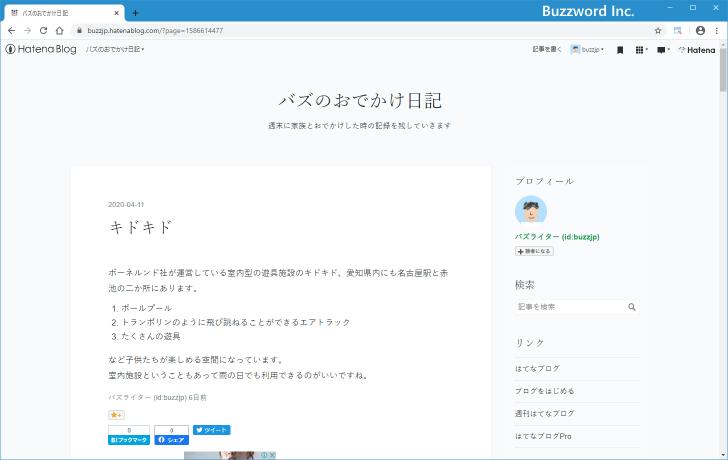
記事数は 15 なので、 2 ページ目の最後にも「次のページ」が表示されています。クリックすると 3 ページ目が表示されて 15 記事目が表示されます。
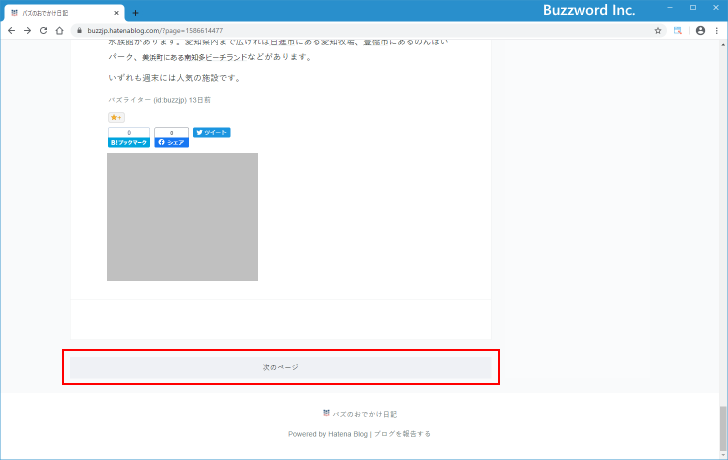
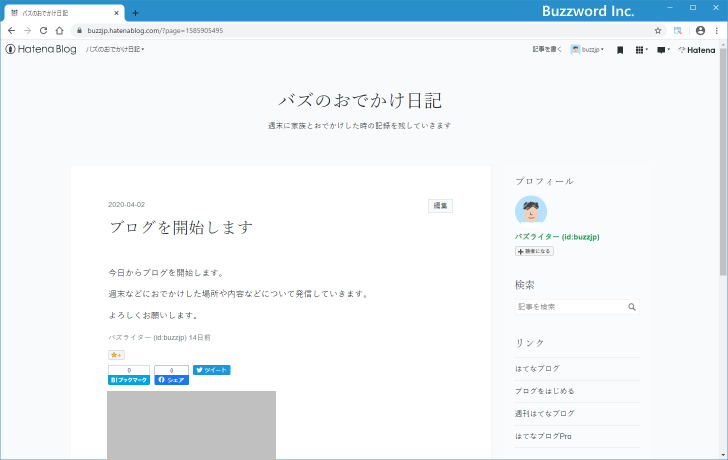
このようにブログへアクセスすると、まずトップページに決められた数の記事が表示され、それ以降の記事は「次のページ」をクリックすることで順次同じように表示することができます。
トップページに表示される記事数を変更する
トップページやそれ以降のページで一度に表示される記事数は変更することができます。変更するには画面右上の「はてなID」をクリックし、表示されたメニューの中から「設定」をクリックしてください。

「設定」画面が表示されたら、「詳細設定」タブをクリックしてください。
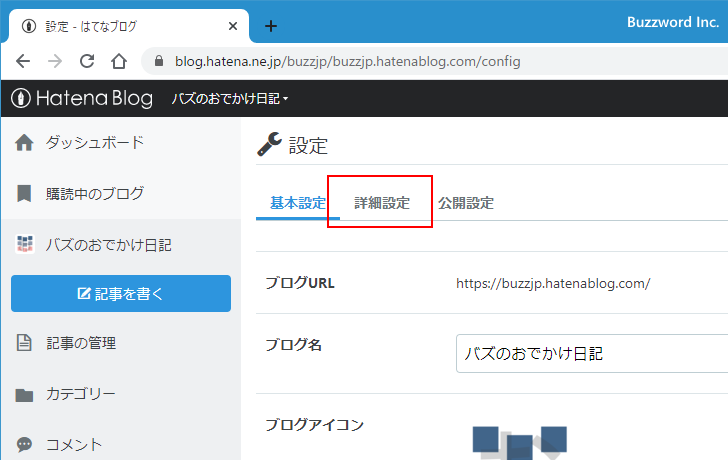
「詳細設定」タブが表示されます。
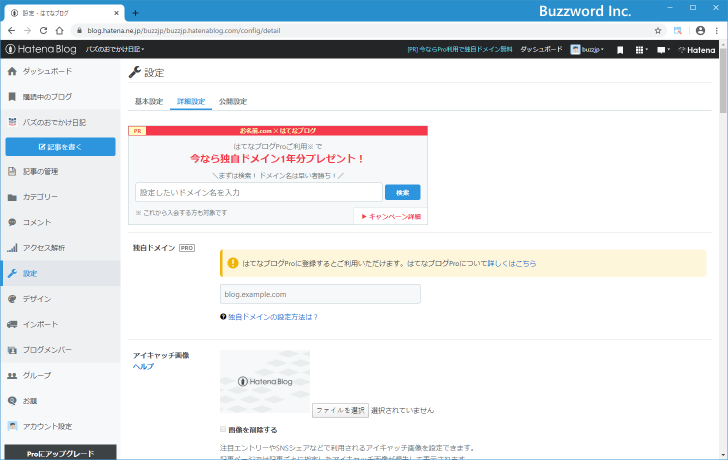
「トップページの記事数」のところを見ていただくと、現在の設定が 7 記事となっています。設定可能な値は 1 から 15 記事です。
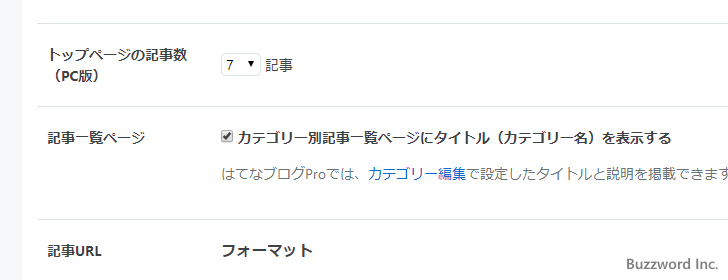
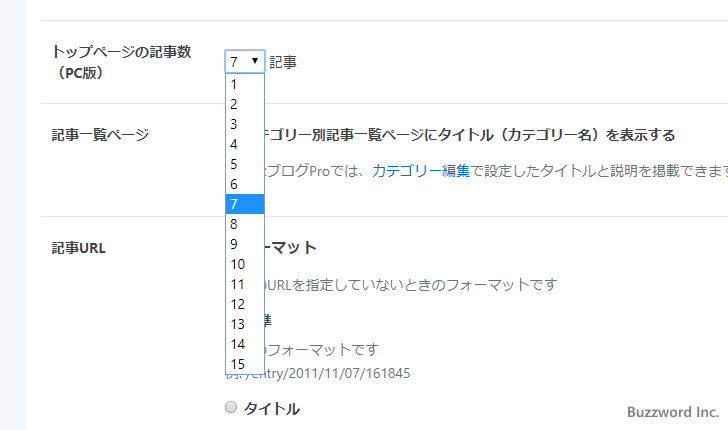
今回はトップページの記事数を 1 記事に設定してみます。トップページおよび次のページ以降では 1 ページあたり 1 記事ずつ表示されるようになります。
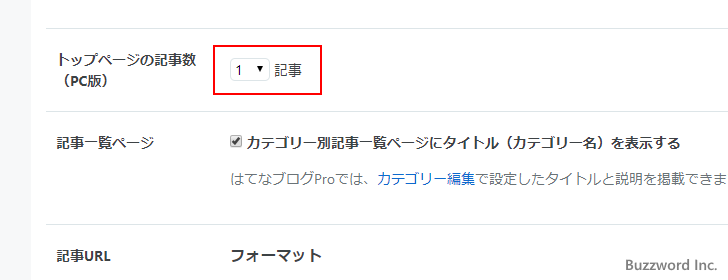
変更が終わりましたら画面下部の「変更する」をクリックしてください。
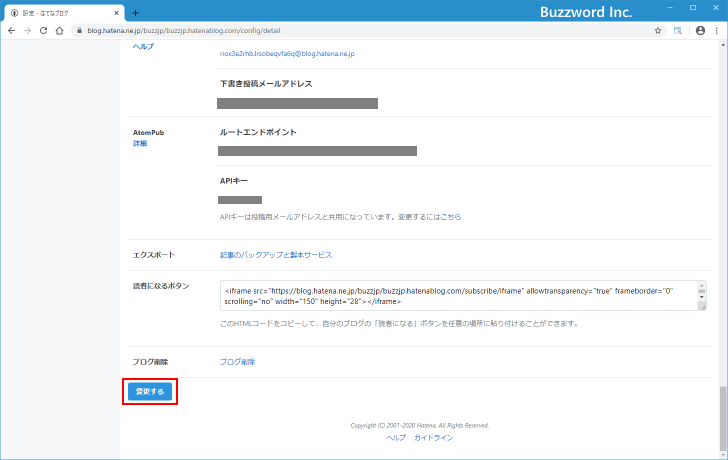
変更が完了しました。
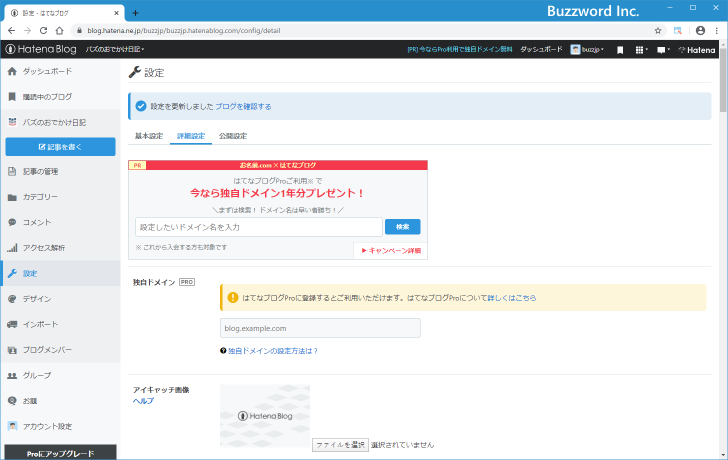
あらためてブログへアクセスしてみます。ページ毎に 1 記事だけ表示するに用に変更しましたので、 1 記事が表示されるとその下には「次のページ」へのリンクが表示されるようになりました。
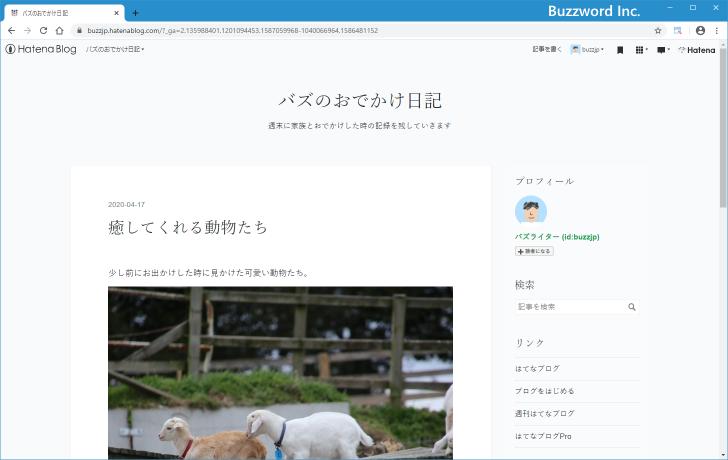
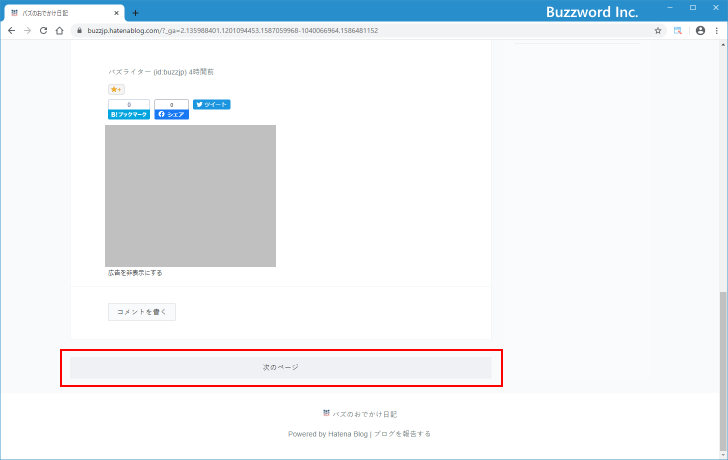
-- --
トップページに表示される記事数を変更する手順について解説しました。
( Written by Tatsuo Ikura )

著者 / TATSUO IKURA
これから IT 関連の知識を学ばれる方を対象に、色々な言語でのプログラミング方法や関連する技術、開発環境構築などに関する解説サイトを運営しています。